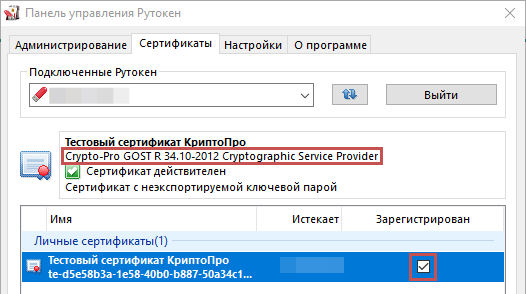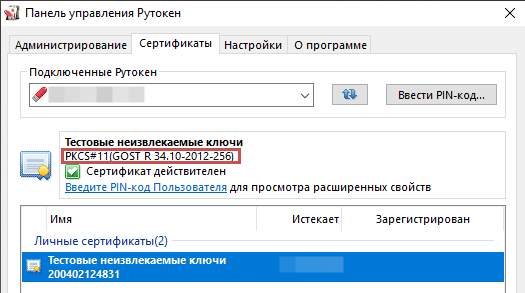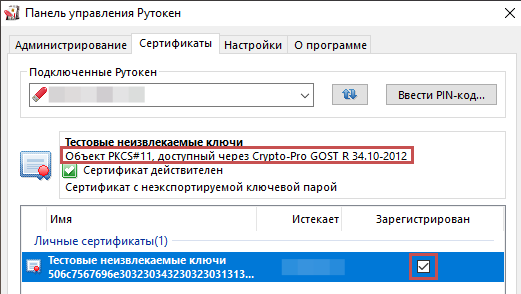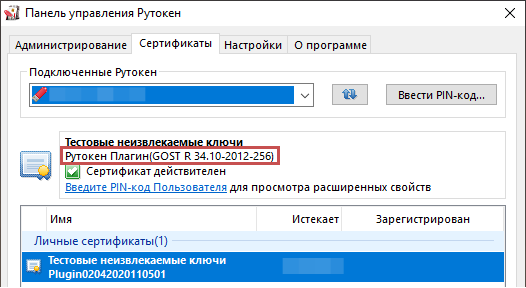...
Определите модель вашего Рутокена и тип контейнера, а затем выберите подходящий вариант для входа.
| Модель Рутокен | Рутокен Lite и Рутокен S | Рутокен ЭЦП 2.0 | Рутокен ЭЦП 3.0 |
|---|
| Возможный сертификат для входа | - Сертификат с контейнером формата КриптоПро CSP.
| - Сертификат с контейнером формата КриптоПро CSP,
- Сертификат с ключами формата PKCS#11.
| - Сертификат с контейнером формата КриптоПро CSP,
- Сертификат с ФКН-контейнером формата КриптоПро CSP,
- Сертификат с ключами формата PKCS#11.
|
Как определить модель Рутокена
...
| Expand |
|---|
| title | Как определить тип контейнера |
|---|
|
- Откройте Панель управления Рутокен.
- Перейдите на вкладку Сертификаты. Здесь отображаются все контейнеры, сохраненные на Рутокене.
Щелкните по строке контейнера. Если рядом с контейнером в столбце Зарегистрирован не установлена галочка, то установите ее (такая возможность есть не всегда). Над таблицей с контейнерами отобразится информация о выделенном контейнере. Описание сертификата | Тип контейнера |
|---|
 Image Removed Image Removed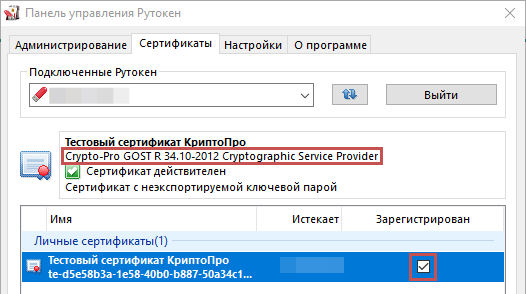 Image Added Image Added
| - Контейнер формата КриптоПро CSP
- ФКН-контейнер КриптоПро CSP
|  Image Removed Image Removed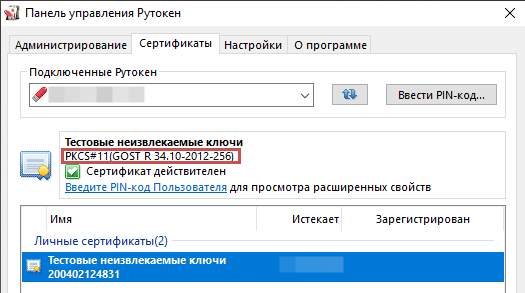 Image Added Image Added
| Ключи формата PKCS#11 |  Image Removed Image Removed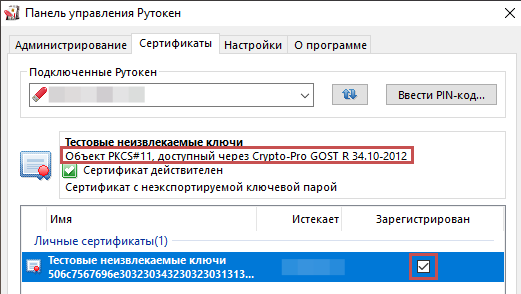 Image Added Image Added
| Ключи формата PKCS#11 |  Image Removed Image Removed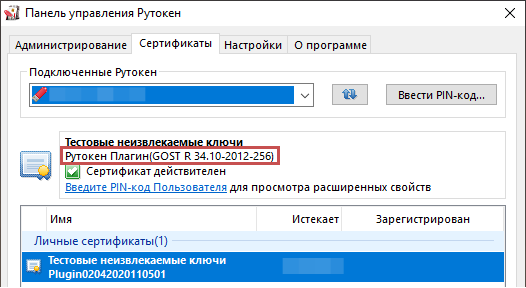 Image Added Image Added
| Ключи формата PKCS#11 |
- Если на Рутокене нет контейнера одного из типов, то значит его необходимо получить в удостоверяющем центре.
- Далее выберите корректный способ для входа в личный кабинет.
|
...